Το DNS σημαίνει Domain Name Server και είναι ένας διακομιστής από άκρο σε άκρο, ο οποίος μετατρέπει διευθύνσεις URL ώστε να έχετε πρόσβαση και να περιηγηθείτε στο Διαδίκτυο.
Εάν ο διακομιστής DNS σταματήσει να λειτουργεί ή ανταποκρίνεται, αυτό μπορεί να οφείλεται σεΔεν ήταν δυνατή η εύρεση της διεύθυνσης DNS του διακομιστή Και να οδηγήσει σε,Και απέκλεισε την περιήγηση στον Ιστό.Και μπορείςΌταν εκτελείτε ένα πρόγραμμα αντιμετώπισης προβλημάτων ΔιαδικτύουβλέπωΟ διακομιστής DNS δεν αποκρίνεται .
Εάν ο διακομιστής DNS που συναντάτε δεν αποκρίνεται, οι πιθανότητες είναι ότι ο προεπιλεγμένος διακομιστής DNS του ISP σας μπορεί να κλείσει προσωρινά.Ομοίως, εσφαλμένες ρυθμίσεις παραμέτρων δικτύου, προβλήματα προστασίας του προσαρμογέα δικτύου ή του τείχους προστασίας μπορούν επίσης να προκαλέσουν αυτό το πρόβλημα.
Η γρήγορη λύση σε αυτό το πρόβλημα είναι να ελέγξετε τη λειτουργία της υπηρεσίας πελάτη DNS, να αλλάξετε τις ρυθμίσεις διακομιστή DNS, να επαναφέρετε την προσωρινή μνήμη DNS, να απενεργοποιήσετε το τείχος προστασίας κ.λπ.
Περιεχόμενα
- 1 Ο διακομιστής DNS δεν αποκρίνεται
- 1.1 Επανεκκινήστε την υπηρεσία πελάτη DNS
- 1.2 Διορθώστε τη διεύθυνση του διακομιστή DNS σας
- 1.3 Ξεπλύνετε το DNS και επαναφέρετε τη διαμόρφωση TCP/IP
- 1.4 Μετάβαση στο Google DNS
- 1.5 Ορίστε τη φυσική διεύθυνση (MAC) ως διεύθυνση δικτύου:
- 1.6 Εγκαταστήστε το πιο πρόσφατο πρόγραμμα οδήγησης
- 1.7 Εκκινήστε τον υπολογιστή σε ασφαλή λειτουργία
- 2 Ω, γεια, χαίρομαι που σε γνώρισα.
Ο διακομιστής DNS δεν αποκρίνεται
Πρώτα επανεκκινήστε, όλες οι συσκευές δικτύου, οι δρομολογητές, τα μόντεμ, ακόμη και ο υπολογιστής σας μπορούν να αλλάξουν για να λύσουν τα προβλήματα που προκαλούνται από προσωρινές βλάβες.
Απενεργοποιήστε το τείχος προστασίας από ιούς και αποσυνδεθείτε από το VPN (αν έχει ρυθμιστεί).
Ανοίξτε μια γραμμή εντολών ως διαχειριστής και εκτελέστε την εντολήipconfig /flushdns Εκκαθαρίστε την προσωρινή μνήμη DNS και διορθώστε την κατάσταση όπου ο διακομιστής DNS δεν αποκρίνεται ή έχει καταστραφεί.
Επανεκκινήστε την υπηρεσία πελάτη DNS
Εάν η υπηρεσία πελάτη DNS δεν ξεκινήσει ή σταματήσει να ανταποκρίνεται, ενδέχεται να αντιμετωπίσετε προβλήματα DNS στον υπολογιστή σας.Ας ελέγξουμε και ας ξεκινήσουμε πρώτα την υπηρεσία.
- Πατήστε το πληκτρολόγιο Windows + R快捷Κλειδί, τύποςservices.msc, Και μετά κάντε κλικ στο OK.
- Αυτό θα ανοίξει την κονσόλα υπηρεσιών των Windows,
- Κάντε κύλιση προς τα κάτω και βρείτε την υπηρεσία πελάτη DNS,
- Κάντε δεξί κλικ στην υπηρεσία πελάτη DNS και επιλέξτε επανεκκίνηση,
- Εάν η υπηρεσία δεν έχει ξεκινήσει, κάντε δεξί κλικ στην υπηρεσία πελάτη DNS και επιλέξτε ιδιότητες
- Αλλάξτε τον τύπο αυτόματης εκκίνησης εδώ και ξεκινήστε την υπηρεσία δίπλα στην κατάσταση υπηρεσίας.
- Κάντε κλικ στο "Εφαρμογή" και μετά στο "OK" για να αποθηκεύσετε τις αλλαγές.
Διορθώστε τη διεύθυνση του διακομιστή DNS σας
Ομοίως, μια λανθασμένη διεύθυνση διακομιστή DNS θα εμποδίσει επίσης την περιήγηση στον ιστό, αφήστε μας να ελέγξουμε και να διορθώσουμε τη διεύθυνση διακομιστή DNS.
- Πατήστε Windows + R, πληκτρολογήστεncpa.cpl, Και μετά κάντε κλικ στο OK.
- Αυτό θα ανοίξει το παράθυρο διαμόρφωσης δικτύου,
- Κάντε δεξί κλικ στον ενεργό προσαρμογέα δικτύου, επιλέξτε ιδιότητες,
- Διπλό κλικΠρωτόκολλο Διαδικτύου Έκδοση 4 (TCP/IPv4),
- Επιλέξτε το κουμπί επιλογής εδώ,Λήψη διεύθυνσης IP αυτόματα和 αυτόματο Λάβετε διεύθυνση διακομιστή DNS.
- Κάντε κλικ στο OK και Εφαρμογή για να αποθηκεύσετε τις αλλαγές και, στη συνέχεια, επανεκκινήστε τον υπολογιστή
- Τώρα ανοίξτε ένα πρόγραμμα περιήγησης και επισκεφτείτε οποιαδήποτε ιστοσελίδα για να ελέγξετε εάν το πρόβλημα έχει επιλυθεί.
Ξεπλύνετε το DNS και επαναφέρετε τη διαμόρφωση TCP/IP
Χρειάζεστε ακόμα βοήθεια, ας επαναφέρουμε τη διαμόρφωση TCP/IP μπορεί να βοηθήσει, εάν τυχόν λανθασμένη ρύθμιση παραμέτρων δικτύου προκαλεί το πρόβλημα.
Ανοίξτε μια γραμμή εντολών ως διαχειριστής και εκτελέστε τις παρακάτω εντολές βήμα προς βήμα.
- ipconfig / έκδοση(Αυτή η εντολή απελευθερώνει την τρέχουσα διεύθυνση IP)
- ipconfig /flushdns(Αυτή η εντολή ανανεώνει τη διεύθυνση DNS)
- ipconfig / ανανέωση(Αυτή η εντολή ανανεώνει ή ζητά από τον διακομιστή DHCP μια νέα διεύθυνση IP)
- netsh winsock επαναφορά(Αυτή η εντολή επαναφέρει τον κατάλογο winsock στην προεπιλεγμένη ρύθμιση ή στην κατάσταση διαγραφής.)
Τέλος, πληκτρολογήστε exit για να κλείσετε τη γραμμή εντολών και, στη συνέχεια, επανεκκινήστε τον υπολογιστή για να τεθούν σε ισχύ οι αλλαγές.
Μετάβαση στο Google DNS
Εάν η παραπάνω μέθοδος εξακολουθεί να μην λειτουργεί, ακόμαΔεν ήταν δυνατή η εύρεση της διεύθυνσης DNS διακομιστή Διαφορετικά, ο διακομιστής DNS δεν ανταποκρίνεται, ακολουθήστε τα παρακάτω βήματα για να μεταβείτε στο δημόσιο DNS της Google.
- Στο πληκτρολόγιο, πατήστε Windows + R, πληκτρολογήστε ncpa.cpl και κάντε κλικ στο OK.
- Αυτό θα ανοίξει το παράθυρο σύνδεσης δικτύου,
- Κάντε δεξί κλικ στον ενεργό προσαρμογέα δικτύου, επιλέξτε ιδιότητες,
- Κάντε διπλό κλικ στο Internet Protocol Version 4 (TCP/IPv4) εδώ.
- Επιλέξτε "Χρήση της ακόλουθης διεύθυνσης DNS".Τώρα, συμπληρώστε τα παρακάτω πεδία όπως δίνονται εδώ.
Προτιμώμενος διακομιστής DNS: 8.8.8.8
Εναλλακτικός διακομιστής DNS: 8.8.4.4
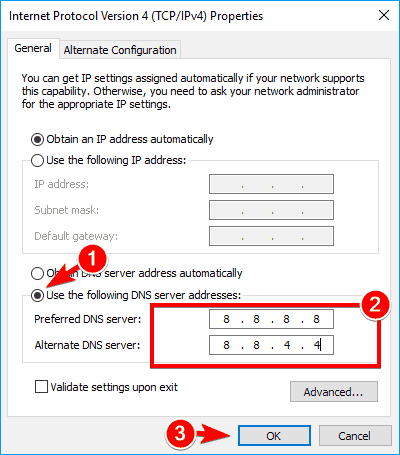
- Κατά την έξοδο, επιλέξτε τις "Ρυθμίσεις επαλήθευσης" και, στη συνέχεια, κάντε κλικ στο "OK".
- Τώρα ελέγξτε αν αυτό βοηθά στην επίλυση του προβλήματος.
Ορίστε τη φυσική διεύθυνση (MAC) ως διεύθυνση δικτύου:
Ανοίξτε μια γραμμή εντολών ως διαχειριστής
- εισαγω命令ipconfig / όλαΚαι πατήστε Enter
- Αυτό θα εμφανίσει τις λεπτομέρειες διαμόρφωσης IP του υπολογιστή σας
- Βρείτε και σημειώστε τη φυσική διεύθυνση του υπολογιστή εδώ (δείτε την παρακάτω εικόνα)
Για μένα είναι FC-AA-14-B7-F6-77
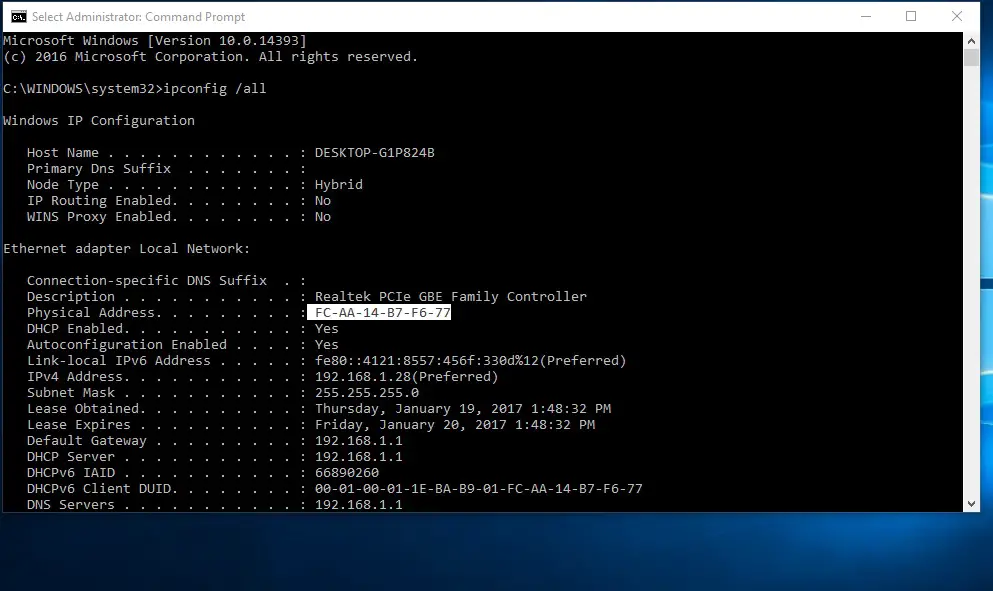
Τώρα χρησιμοποιήστε το ncpa.cpl για να ανοίξετε το παράθυρο σύνδεσης δικτύου
Μεταβείτε στις ιδιότητες του προσαρμογέα δικτύου σας.Κάντε κλικ στο Configure
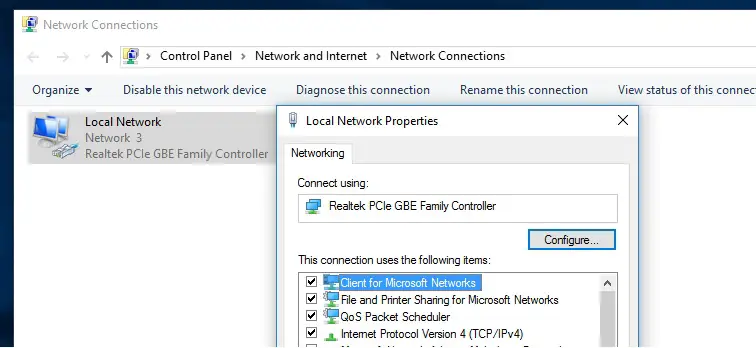
- Επόμενη μετακίνηση στην καρτέλα για προχωρημένους στις ιδιότητες του ελεγκτή Realtek PCIe.
- Βρείτε τη "Διεύθυνση δικτύου" στην ενότητα ιδιοτήτων και επιλέξτε την.
- Τώρα, σημειώστε και πληκτρολογήστε τη φυσική σας διεύθυνση στην τιμή χωρίς παύλες.
Παράδειγμα: Η φυσική μου διεύθυνση είναι FC-AA-14-B7-F6-77.Επομένως, θα πληκτρολογήσω FCAA14B7F677.
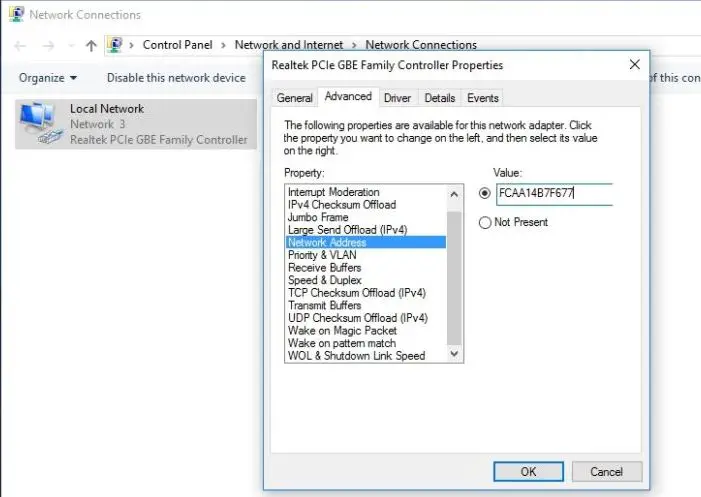
- Κάντε κλικ στο OK για να αποθηκεύσετε τις αλλαγές.
- Κλείστε όλα τα ανοιχτά παράθυρα και επανεκκινήστε τον υπολογιστή, ελέγξτε τώρα εάν το πρόβλημα έχει επιλυθεί.
Εγκαταστήστε το πιο πρόσφατο πρόγραμμα οδήγησης
Για άλλη μια φορά, ένα πρόβλημα με το πρόγραμμα οδήγησης του προσαρμογέα δικτύου προκάλεσε επίσης ένα σφάλμα που ο διακομιστής DNS δεν ανταποκρίθηκε.Επισκεφτείτε τον ιστότοπο του κατασκευαστή του προσαρμογέα δικτύου, πραγματοποιήστε λήψη του πιο πρόσφατου προγράμματος οδήγησης και εγκαταστήστε το στον υπολογιστή σας.Επειδή δεν μπορείτε να αποκτήσετε πρόσβαση στο Διαδίκτυο, ακολουθήστε τα παρακάτω βήματα για να πραγματοποιήσετε λήψη του προγράμματος οδήγησης σε άλλες συσκευές και, στη συνέχεια, εγκαταστήστε το στον υπολογιστή σας.
- Πατήστε Windows + R, πληκτρολογήστεdevmgmt.msc, Και μετά κάντε κλικ στο OK.
- Αυτό θα ανοίξει τη Διαχείριση Συσκευών και θα εμφανίσει μια λίστα με όλα τα εγκατεστημένα προγράμματα οδήγησης,
- Βρείτε τον προσαρμογέα δικτύου σας εδώ, κάντε δεξί κλικ σε αυτόν και επιλέξτε "Απεγκατάσταση".
- Θα εμφανιστεί τώρα ένα παράθυρο διαλόγου επιβεβαίωσης.Εάν είναι διαθέσιμο, ελέγξτε "Καταργήστε το λογισμικό προγράμματος οδήγησης για αυτήν τη συσκευή" , και μετά κάντε κλικ στο " Απεγκατάσταση".
- Κάντε επανεκκίνηση του υπολογιστή για να καταργήσετε πλήρως το πρόγραμμα οδήγησης δικτύου,
- Την επόμενη φορά που θα ξεκινήσει, το προεπιλεγμένο πρόγραμμα οδήγησης δικτύου θα εγκατασταθεί αυτόματα.Ελέγξτε εάν το πρόβλημα έχει λυθεί.
- Εάν όχι, κάντε λήψη και εγκαταστήστε το πιο πρόσφατο πρόγραμμα οδήγησης για τη συσκευή δικτύου από τον ιστότοπο του κατασκευαστή και, στη συνέχεια, ελέγξτε εάν το πρόβλημα μπορεί να λυθεί.
Εκκινήστε τον υπολογιστή σε ασφαλή λειτουργία
Μερικές φορές, εφαρμογές τρίτων, όπως εργαλεία προστασίας από ιούς ή VPN, ενδέχεται να επηρεάσουν τη σύνδεσή σας στο Διαδίκτυο και να εμφανίσουν ένα μήνυμα ότι ο διακομιστής DNS δεν αποκρίνεται στον υπολογιστή σας.Για να το κάνετε αυτό, χρειάζεται μόνο να συνδεθείτε στο Διαδίκτυο για να ξεκινήσετε το παράθυρο σε ασφαλή λειτουργία και να ελέγξετε εάν το δίκτυο Internet λειτουργεί κανονικά.Εάν είναι, τότε λόγω οποιασδήποτε εφαρμογής τρίτων, ο λόγος για αυτό το σφάλμα είναι απλός, απλώς βρείτε και διαγράψτε το από τα Windows.
Επιλύουν αυτές οι λύσεις το πρόβλημα ότι ο διακομιστής DNS δεν μπορεί να ανταποκριθεί στα Windows 10;Ενημερώστε μας στα σχόλια παρακάτω.

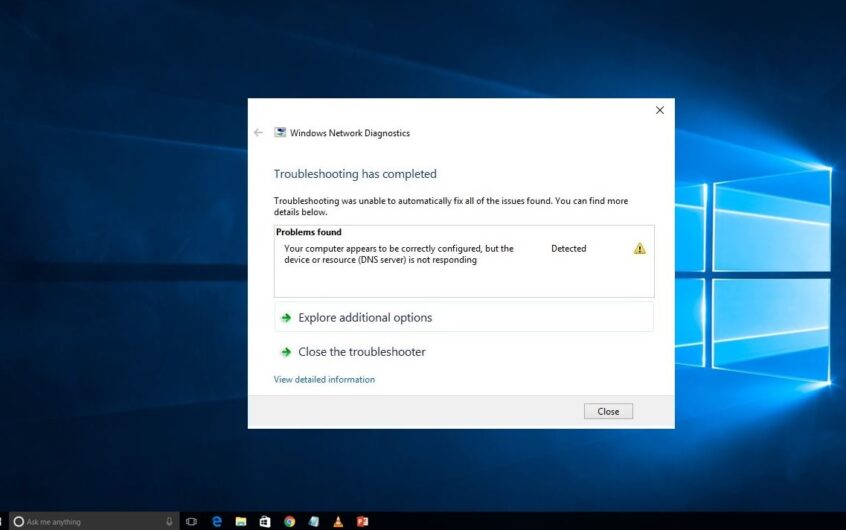
![[Διορθώθηκε] Το Microsoft Store δεν μπορεί να κατεβάσει εφαρμογές και παιχνίδια](https://oktechmasters.org/wp-content/uploads/2022/03/30606-Fix-Cant-Download-from-Microsoft-Store.jpg)
![[Διορθώθηκε] Το Microsoft Store δεν μπορεί να πραγματοποιήσει λήψη και εγκατάσταση εφαρμογών](https://oktechmasters.org/wp-content/uploads/2022/03/30555-Fix-Microsoft-Store-Not-Installing-Apps.jpg)
